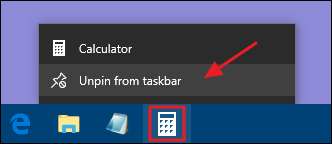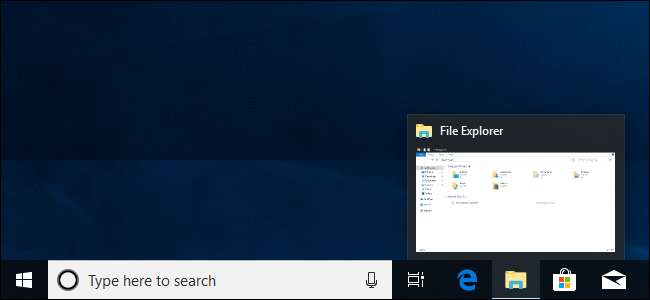
Pasek zadań systemu Windows 10 działa podobnie jak poprzednie wersje systemu Windows, oferując skróty i ikony dla każdej uruchomionej aplikacji. Windows 10 oferuje różne sposoby dostosowywania paska zadań do własnych upodobań, a my jesteśmy tutaj, aby poprowadzić Cię przez to, co możesz zrobić.
Przyjrzeliśmy się dostosowywaniu Menu startowe i Centrum akcji w Windows 10. Teraz pora zająć się paskiem zadań. Przy odrobinie pracy możesz dostosować pasek zadań, aby działał tak, jak lubisz.
Przypnij aplikacje do paska zadań
Najprostszym sposobem dostosowania paska zadań jest przypięcie do niego różnych aplikacji i skrótów, aby w przyszłości można było uzyskać do nich szybszy dostęp. Można to zrobić na dwa sposoby. Pierwszym jest otwarcie programu z menu Start lub istniejącego skrótu. Gdy ikona aplikacji pojawi się na pasku zadań, wskazując, że jest uruchomiona, kliknij ją prawym przyciskiem myszy i wybierz opcję „Przypnij do paska zadań” z menu kontekstowego.
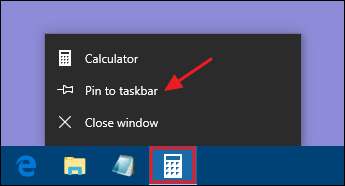
Drugi sposób przypięcia aplikacji do paska zadań nie wymaga, aby aplikacja była uruchomiona jako pierwsza. Znajdź aplikację w menu Start, kliknij ją prawym przyciskiem myszy, wskaż „Więcej”, a następnie wybierz opcję „Przypnij do paska zadań”, którą tam znajdziesz. Możesz także przeciągnąć ikonę aplikacji na pasek zadań, jeśli wolisz zrobić to w ten sposób.
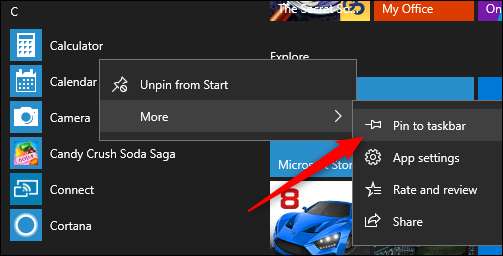
Spowoduje to natychmiastowe dodanie nowego skrótu do aplikacji na pasku zadań. Aby usunąć aplikację z paska zadań, kliknij prawym przyciskiem przypiętą aplikację i wybierz opcję „Odepnij od paska zadań”.